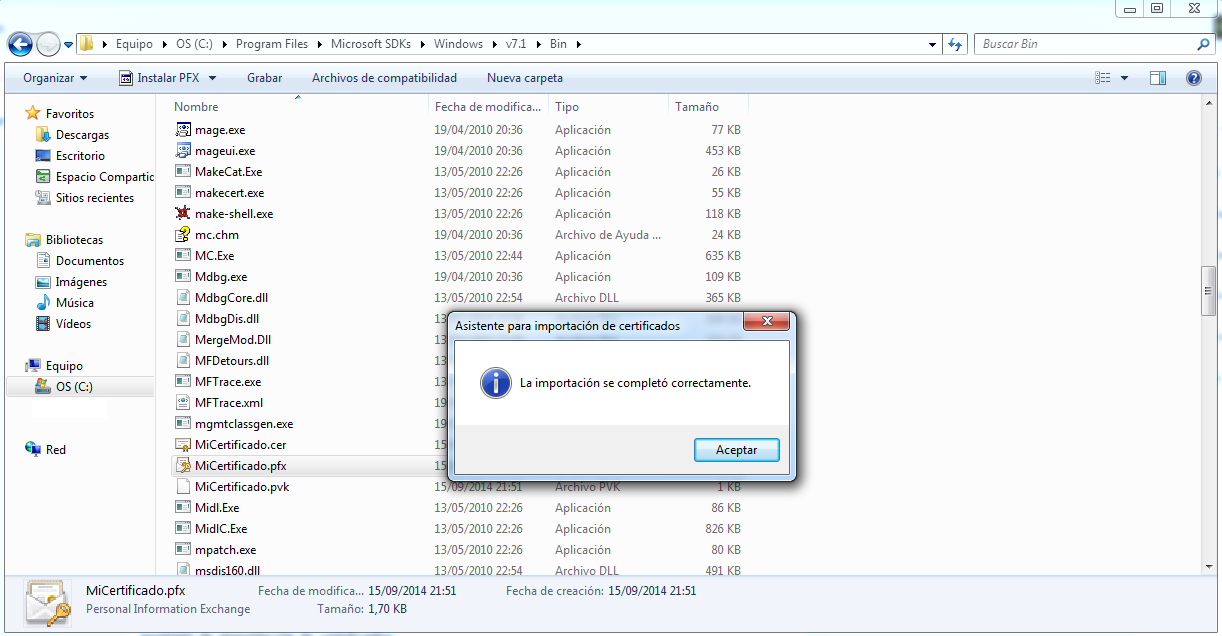Tal y como les prometí en la entrada anterior, hoy vamos a ver una herramienta con la que podamos firmar ejecutables desde Windows.
Dicha herramienta se llama SignTool y viene incorporada en la SDK de Windows.
La podremos descargar desde MSDN, pero para obtenerla debemos descargar todo el paquete SDK.
http://www.microsoft.com/en-us/download/details.aspx?id=8279
Instalación
Lo primero que haremos será descargar el paquete SDK desde el enlace anterior.
Una vez descargado y ejecutado deberemos seguir el Wizard para dejarlo instalado:
Listo, ya tenemos instalado el paquete SDK, así que nos dirigimos al directorio de instalación para verificar que tenemos la herramienta deseada:
Uso
Para poder ver los comandos de los que dispone la herramienta, abriremos una consola en dicho directorio y ejecutaremos el siguiente comando:
O si lo preferís, podéis echarle un vistazo a la página de MSDN:
Una vez ya tenemos todo preparado, vamos a empezar a jugar con esta herramienta.
Si recordamos bien, en la entrada anterior utilizamos el troyano educativo Flu, por lo que para esta entrada lo volveremos a utilizar y así podréis comparar resultados.
Para crear nuestro certificado utilizaremos dos herramientas que vienen en la SDK que hemos descargado.
Estas son:
- makecert
- pvk2pfx
Procedemos a crear el certificado:
makecert -sv MiCertificado.pvk -n "CN=Microsoft Corporation" MiCertificado.cer -b 09/15/2014 -e 12/30/2105 -r
pvk2pfx -pvk MiCertificado.pvk -spc MiCertificado.cer -pfx MiCertificado.pfx -po [MiContraseña]
dir MiCertifi*.*
Listo, ya tenemos nuestro certificado, ahora deberemos instalarlo antes de firmar el ejecutable con SingTool.
Para eso, simplemente debemos hacer click sobre nuestro archivo "MiCertificado.pfx" y seguir el asistente de importación de certificados:
Ahora comprobaremos que se ha realizado la instalación del certificado accediendo al almacén de certificados de Windows:
Como podemos ver se ha instalado correctamente, ya podemos firmar nuestro troyano educativo con dicho certificado:
signtool sign /t http://timestamp.digicert.com /n "nombre del sujeto" "C:\ruta\al\ArchivoParaFirmar.exe"
Perfecto!!! Ya hemos firmado nuestro pequeño... ahora toca el veredicto de los antivirus.
Si recordamos la entrada anterior, el mismo ejecutable firmado con OSSLSingcode, lograba bajar el ratio de detecciones a 17 / 53:
¿Pensáis que cambiará mucho el resultado?
Pues aquí lo tenéis:
https://www.virustotal.com/es/file/0c76925b7d47e962e5c468dc430968c3d8193ad6500560e3417015e812faaab7/analysis/1410811815/
¿Pensábais que por ser una herramienta de Microsoft ofrecería mejores resultados? xD
Os invito a que probéis con distintos algoritmos de cifrado con estas herramientas y comprobéis por vosotros mismos si cambian los resultados.
Saludos.
Referencias
http://msdn.microsoft.com/en-us/library/windows/desktop/aa387764%28v=vs.85%29.aspx
http://msdn.microsoft.com/es-es/library/8s9b9yaz%28v=vs.110%29.aspx
http://msdn.microsoft.com/es-es/library/bfsktky3%28v=vs.110%29.aspx
https://www.digicert.com/es/codigo/certificados-ev-authenticode.htm
http://msdn.microsoft.com/en-us/library/ff699202.aspx
**No me hago responsable del mal uso que se de a la información presentada. Esta información es de carácter didáctico.**